



Рубрики статей: |
Как увеличить выкройку?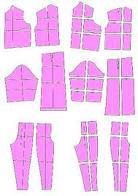 С помощью компьютера изменить масштаб изображений можно очень быстро и легко. Для этого можно воспользоваться разными способами, ведь существует множество графических программ вроде Фотошопа. Если у вас стоит эта программа и вы ею пользовались хотя бы раз, вы, скорее всего, знаете, что надо делать. Но на всякий случай напомню (привожу здесь два способа, которыми я сама пользуюсь, по-моему, они очень удобны.
С помощью компьютера изменить масштаб изображений можно очень быстро и легко. Для этого можно воспользоваться разными способами, ведь существует множество графических программ вроде Фотошопа. Если у вас стоит эта программа и вы ею пользовались хотя бы раз, вы, скорее всего, знаете, что надо делать. Но на всякий случай напомню (привожу здесь два способа, которыми я сама пользуюсь, по-моему, они очень удобны.
Фотошоп. Щелкаем по картинке (или по выкройке) правой кнопкой мыши. В контекстном меню выбираем "Сохранить как". Сохраняем в той папке, в которой вам потом будет удобно искать. Так можно сохранить сколько угодно картинок. Далее запускаем Фотошоп, и в нем открываем нашу выкройку. Теперь надо нажать в меню кнопку "Изображение", и во всплывающем меню выбрать "Размер изображения". Здесь можно установить любые нужные вам значения (обратите внимание на то, чтобы они выражались в сантиметрах. По умолчанию здесь установлена птичка на строчке "Сохранять пропорции", лучше ее не трогать  После изменения размера можно выкройку отпечатать. После изменения размера можно выкройку отпечатать.
Второй способ - использование программы Word. Щелкнем по картинке правой кнопкой мыши, выберем "Копировать". Затем открываем Word, вставляем в него скопированное изображение. Опять щелкаем по изображению (уже в Word’е) правой кнопкой, выбираем "Формат рисунка". Откроется окно, в котором нам будет нужна вкладка "Размер". Здесь есть раздел "Размер и поворот". Устанавливаем высоту или ширину нужного значения (в оригинале - ширина 21 см, но вы можете выбрать свою - больше или меньше). Опять же не советую трогать галочку на строчке "Сохранить пропорции"  Теперь можно печатать. Теперь можно печатать.
Еще один способ с применением Word’а Сохраняете рисунок на своем компьютере (для этого подводите мышку к рисунку нажимаете правую кнопку и выбираете Сохранить как... или Save as...)далее открываете Word меню Вставка или Insert выпадает подменю выбираете Рисунок или Picture опять выпадает подменю теперь выбираете Из файла или From file указываете какой именно рисунок хотите вставить. Вставляете и теперь увеличиваете до тех размеров каких хотите!" Можно также воспользоваться старым проверенным дедовским способом. Многие знают этот способ увеличения рисунков — при помощи сетки из квадратов. Надо переснять выкройку понравившейся вам игрушки на тетрадный лист в клеточку (или самим расчертить лист клетками), а на другом листе, побольше, вычертить сетку из более крупных квадратов. Рассчитать их размер можно так: если, к примеру, мы хотим увеличить выкройку в 4 раза, значит, длину стороны квадрата на первом листе (с маленькой выкройкой) надо умножить на 4. На тетрадном листе длина стороны квадрата 0,5 см, значит, умножив её на 4, получаем 2 см. Расчертим большой лист такой сеткой и перенесём весь рисунок с маленького листа. Для облегчения процесса можно сначала проставить точки в местах пересечения контуров выкройки с линиями сетки, а затем соединить их. Следует отметить, что чем мельче сетка в первоначальном варианте выкройки, тем точнее получается выкройка. При желании можно также уменьшать выкройки, пользуясь этим же методом, но действуя в обратном порядке: на нашу выкройку накладываем более крупную сетку, а затем на более мелкой вычерчиваем уменьшенную выкройку. Рейтинг: +11 Отправить другуСсылка и анонс этого материала будут отправлены вашему другу по электронной почте. |
|
© 2008-2024, myJulia.ru, проект группы «МедиаФорт»
Перепечатка материалов разрешена только с непосредственной ссылкой на http://www.myJulia.ru/
Руководитель проекта: Джанетта Каменецкая aka Skarlet — info@myjulia.ru Директор по спецпроектам: Марина Тумовская По общим и административным вопросам обращайтесь ivlim@ivlim.ru Вопросы создания и продвижения сайтов — design@ivlim.ru Реклама на сайте - info@mediafort.ru |
|

Комментарии:
Забрала, даже не дочитав до конца...
Оставить свой комментарий